如果您具有管理能力,您將能夠存取 C 驅動器的大部分資料、更改系統設定以及執行其他各種不可能的操作。
但是,有些操作即使是管理員也無法完全執行,因此我們今天將向您展示如何在 Windows 11 中取得資料夾的所有權。
如果您希望存取 WindowsApps 資料夾、控制屬於另一台電腦的硬碟或刪除因權限不當而損壞的共用文件,則僅擁有管理員帳戶是不夠的。
如果您想擁有 Windows 10 上的資料夾的所有權,同樣的原則也適用,因此擁有正確的方法可以產生很大的不同。
這是因為這些調整與 Microsoft 的受信任的安裝程式帳戶相關聯,因此,您需要將這些檔案的所有權從受信任的安裝程式轉移到您的管理員帳戶。
在我們看到存在哪些類型的 Microsoft 帳戶之後,我們將向您展示如何在 Windows 11 中取得資料夾的所有權。跟上我們!
有哪些類型的 Microsoft 帳戶?
對於我們的個人計算機,我們大多數人都熟悉管理員設定檔和常規使用者設定檔這兩個術語。管理員被比喻為上帝,而使用者則被比喻為大眾。
另一方面,網域管理員帳戶、網域使用者帳戶或本機群組呢?還有許多其他類型的設定檔提供對 PC、伺服器以及網路配置和設定的不同存取量。
為了維護網路安全並確保每個人都可以存取他們履行職責所需的區域,了解每個設備的特定功能至關重要。
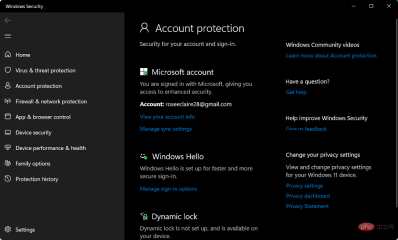
不應向任何標準使用者帳戶授予對您的網路的管理員存取權。將其作為其常用使用者帳戶的一部分的使用者可能會無意中造成大量損害,例如,如果他們感染了會刪除其電腦上資料的病毒。
使用者的權限由 Windows 網路上的 Windows Active Directory 網域管理,該網域通常會在他們首次連接到網路時建立並包含他們的所有帳戶。
如果使用者需要特定權限,則應向他們提供對系統具有適當存取等級的帳戶的登入資訊。
透過在網路上建立安全性群組,可以對 Windows 網路的不同部分進行高階的存取。應定期審查這些群組,以確保沒有普通使用者作為成員包括在內,並且只有管理員才會這樣做。
除了常規使用者帳戶之外,還有另一個使用者帳戶對網路的特定區域具有特殊存取權限-服務帳戶。
這個術語是指軟體(通常在伺服器上)使用的使用者帳戶,用於執行自動操作,例如備份資料或管理您的防毒管理。
如何取得 Windows 11 中資料夾的所有權?
1.使用CMD
- 按下Windows 鍵S以啟動搜尋功能並輸入cmd。現在右鍵單擊頂部結果並選擇Run as administrator。
- 可以透過發出cd指令將CMD 的目前工作目錄變更為包含所需檔案或資料夾的目錄,例如:
<strong>cd C:\Program Files</strong> - 執行以下兩個命令並更改以下兩個命令中的資料夾名稱以反映您的資料夾名稱:
<strong>takeown /f foldername /r /d y icacls foldername /grant administrators:F /t</strong> - 如果您想要取得檔案的所有權,請使用下列命令並再次將檔案名稱部分替換為您的檔案名稱:
<strong>takeown /f filename icacls filename /grant administrators:F</strong>
2.存取資料夾的屬性
- #首先,使用鍵盤快速鍵啟動文件資源管理器並導航到所需的檔案或資料夾位置,然後右鍵單擊該檔案/資料夾以選擇Properties。 WindowsE
- 導覽至安全性選項卡,然後按一下位於螢幕底部的進階按鈕。

- 然後點擊Owner旁邊的Change按鈕,這將帶您進入一個新視窗。

- 應在「輸入物件名稱以選擇」表單中輸入管理員,然後應按一下「檢查名稱」按鈕。按一下“確定”繼續。之後,您應該觀察到Owner屬性從初始名稱變更為您的管理帳戶。

- 現在,透過選取核取方塊來選擇替換子容器和物件上的擁有者選項,該選項可以直接在擁有者列下方找到。

- 最後,若要儲存更改,請按一下工具列上的套用,然後按一下確定。 Windows 現在將開始將所有權轉移給新所有者的過程。完成該過程後,您將收到一條通知,要關閉它,請使用“確定”按鈕。

以上是如何在 Windows 11 中取得資料夾的所有權的詳細內容。更多資訊請關注PHP中文網其他相關文章!
 deepseek網頁版官方入口Mar 12, 2025 pm 01:42 PM
deepseek網頁版官方入口Mar 12, 2025 pm 01:42 PM國產AI黑馬DeepSeek強勢崛起,震撼全球AI界!這家成立僅一年半的中國人工智能公司,憑藉其免費開源的大模型DeepSeek-V3和DeepSeek-R1,在性能上與OpenAI等國際巨頭比肩,甚至在成本控制方面實現了突破性進展,贏得了全球用戶的廣泛讚譽。 DeepSeek-R1現已全面上線,性能媲美OpenAIo1正式版!您可以在網頁端、APP以及API接口體驗其強大的功能。下載方式:支持iOS和安卓系統,用戶可通過應用商店下載;網頁版也已正式開放! DeepSeek網頁版官方入口:ht
 deepseek服務器繁忙怎麼解決Mar 12, 2025 pm 01:39 PM
deepseek服務器繁忙怎麼解決Mar 12, 2025 pm 01:39 PMDeepSeek:火爆AI遭遇服務器擁堵,如何應對? DeepSeek作為2025年開年爆款AI,免費開源且性能媲美OpenAIo1正式版,其受歡迎程度可見一斑。然而,高並發也帶來了服務器繁忙的問題。本文將分析原因並提供應對策略。 DeepSeek網頁版入口:https://www.deepseek.com/DeepSeek服務器繁忙的原因:高並發訪問:DeepSeek的免費和強大功能吸引了大量用戶同時使用,導致服務器負載過高。網絡攻擊:據悉,DeepSeek對美國金融界造成衝擊,
 深度求索deepseek官網入口Mar 12, 2025 pm 01:33 PM
深度求索deepseek官網入口Mar 12, 2025 pm 01:33 PM2025年開年,國產AI“深度求索”(deepseek)驚艷亮相!這款免費開源的AI模型,性能堪比OpenAI的o1正式版,並已在網頁端、APP和API全面上線,支持iOS、安卓和網頁版多端同步使用。深度求索deepseek官網及使用指南:官網地址:https://www.deepseek.com/網頁版使用步驟:點擊上方鏈接進入deepseek官網。點擊首頁的“開始對話”按鈕。首次使用需進行手機驗證碼登錄。登錄後即可進入對話界面。 deepseek功能強大,可進行代碼編寫、文件讀取、創

熱AI工具

Undresser.AI Undress
人工智慧驅動的應用程序,用於創建逼真的裸體照片

AI Clothes Remover
用於從照片中去除衣服的線上人工智慧工具。

Undress AI Tool
免費脫衣圖片

Clothoff.io
AI脫衣器

AI Hentai Generator
免費產生 AI 無盡。

熱門文章

熱工具

PhpStorm Mac 版本
最新(2018.2.1 )專業的PHP整合開發工具

Dreamweaver Mac版
視覺化網頁開發工具

禪工作室 13.0.1
強大的PHP整合開發環境

MantisBT
Mantis是一個易於部署的基於Web的缺陷追蹤工具,用於幫助產品缺陷追蹤。它需要PHP、MySQL和一個Web伺服器。請查看我們的演示和託管服務。

SublimeText3漢化版
中文版,非常好用











